
Windows 8 wurde entwickelt, um die Webdienste von Microsoft zu pushen: Bing, Internet Explorer, Outlook.com und mehr. Windows 8 ist jedoch nicht nur auf die Dienste von Microsoft beschränkt. Google-Dienste wie Google Mail, Google Search, Chrome und mehr können in Windows 8 integriert werden.
Google hat nicht viele moderne Apps für Windows 8 erstellt und beabsichtigt dies auch nicht. Wichtige Google-Dienste wie Google Mail funktionieren jedoch in den enthaltenen Apps. Leider funktioniert die Kontakt- und Kalendersynchronisierung im Juli nicht mehr.
Google-Suche
Google hat eine moderne App entwickelt: die Google Search App. Wenn Sie es aus dem Windows Store installieren, erhalten Sie eine Kachel, die einen Google-Suchbildschirm im Windows 8-Stil anzeigt. Diese App wurde entwickelt, um mit der Bing-Such-App von Microsoft zu konkurrieren.

Wenn Sie Internet Explorer verwenden, können Sie dies auch Ändern Sie die Standardsuchmaschine des IE in Google . Auf diese Option kann nur über die Desktop-Version von Internet Explorer zugegriffen werden. Eine Änderung wirkt sich jedoch auch auf die moderne Version von Internet Explorer aus.

Chrom
Google bietet eine Version von Google Chrome für Windows 8 an. Wenn Sie Chrome installieren und als Standardbrowser festlegen, können Sie eine moderne Version von Google Chrome in der neuen Windows 8-Umgebung verwenden. Auf diese Weise können Sie auf die synchronisierten Lesezeichen, Apps, Erweiterungen und anderen Browserdaten Ihres Google-Kontos zugreifen.
Mit der Option "Chrome neu starten" im Chrome-Menü können Sie zwischen den beiden Stilen des Google Chrome-Browsers wechseln - Desktop-Modus und Windows 8-Modus.

Beachten Sie, dass Google Chrome unter Windows RT nicht verfügbar ist. Microsoft verbietet Browser von Drittanbietern unter Windows RT , genauso wie sie Desktop-Apps von Drittanbietern verbieten. Auf einen Windows RT machine Wie beim Microsoft Surface RT müssen Sie den Internet Explorer für das Surfen im Internet verwenden.
Google Mail, Kontakte und Kalender
Die in Windows 8 enthaltene Mail-App unterstützt Google Mail-Konten. Sie können Ihre E-Mails lesen, E-Mails senden und neue E-Mail-Benachrichtigungen für Ihr Google Mail-Konto auf der Live-Kachel der Mail-App anzeigen.
Um Ihr Google-Konto hinzuzufügen, öffnen Sie die Mail-App, drücken Sie Windows-Taste + I, um den Charm "Einstellungen" zu öffnen, und wählen Sie "Konten".
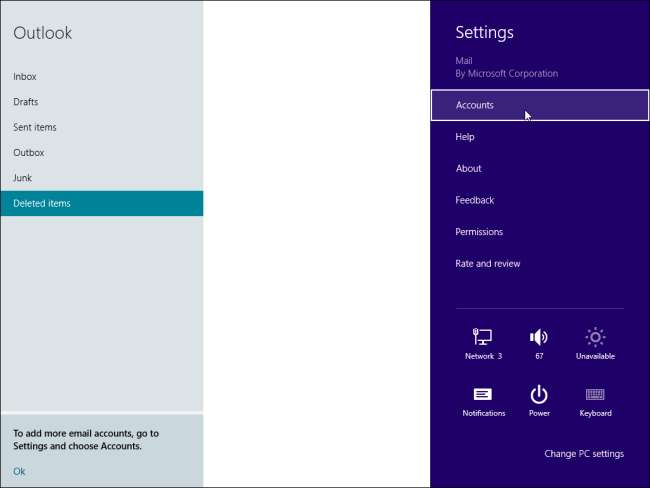
Wählen Sie die Option "Google-Konto" und geben Sie die E-Mail-Adresse und das Passwort Ihres Google-Kontos ein.
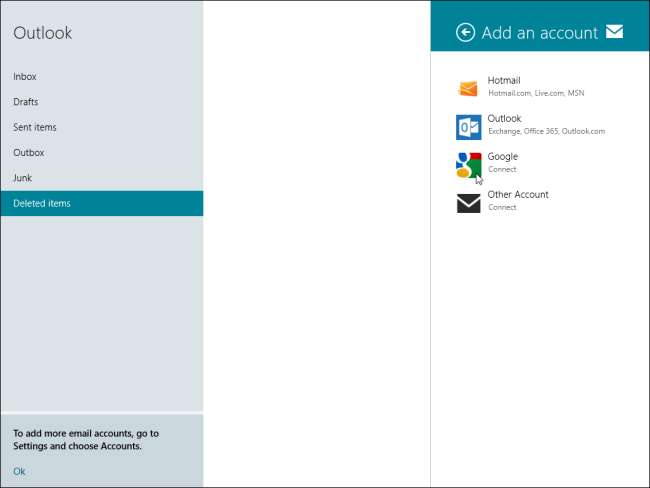
Leider ist dies eine Zeit des Umbruchs. Während Sie derzeit Google-Konten hinzufügen und Ihre Kontakte und Kalender mit den Personen- und Kalender-Apps unter Windows 8 synchronisieren können, entfernt Google die Microsoft Exchange ActiveSync-Unterstützung für kostenlose Konten. (Microsoft berechnet Google eine Lizenzgebühr, um diesen Service anzubieten.)
Die Exchange ActiveSync (EAS) -Unterstützung wird am 31. Juli 2013 deaktiviert. Nach diesem Datum müssen Sie in der Mail-App über IMAP auf Google Mail zugreifen. Kontakte und Kalender in den Apps "Personen" und "Kalender" sind nur verfügbar, wenn Microsoft diesen Apps Unterstützung für die CalDAV- und CardDAV-Standards hinzufügt.
Pin es
Die Web-Apps von Google können sozusagen integriert werden Startbildschirm von Windows 8 mit der Pinning-Funktion. Sie können Verknüpfungen zu Websites wie Google Drive (ehemals Google Text & Tabellen) oder Google Maps an den Startbildschirm anheften, sodass Sie mit einem einzigen Klick darauf zugreifen können.
Um eine Website in Chrome an Ihren Startbildschirm anzuheften, müssen Sie zuerst das Chrome-Menü öffnen, auf Extras zeigen und Anwendungsverknüpfungen erstellen auswählen. Erstellen Sie eine Verknüpfung auf Ihrem Desktop. Sie können dann mit der rechten Maustaste auf die Desktop-Verknüpfung klicken und Pin to Start auswählen.

Anheften von Websites an Ihren Startbildschirm in Modern Internet Explorer ist noch einfacher.
Wenn Ihnen die Website-Kachelsymbole nicht gefallen, können Sie dies tun Verwenden Sie OblyTile, um besser aussehende Kachelsymbole für jede Website oder Anwendung zu erstellen .
Natürlich funktionieren alle Standard-Google-Anwendungen - Google Drive, Google Earth, Picasa und andere - normal auf dem Windows 8-Desktop. (Aber nicht unter Windows RT, das nur von Microsoft geschriebene Desktop-Anwendungen zulässt.)
Im Windows Store finden Sie auch einige inoffizielle Apps für Google-Dienste, einschließlich inoffizieller Apps für Google Maps und Google Reader. Wenn Sie nach einer modernen App suchen, die Google Talk und andere Chat-Netzwerke unterstützt, suchen Sie im Windows Store nach der IM + -App.







